如何将歌曲导入 GarageBand 并设置为铃声
 发布于2025-05-01 阅读(0)
发布于2025-05-01 阅读(0)
扫一扫,手机访问
将音乐导入库乐队后,共享至手机即可设置铃声。

教程适用
型号:iPhone 13
系统:iOS 15.3
版本:库乐队2.3.12
解析
1首先进入播放器的歌曲页面,点击设置为铃声。
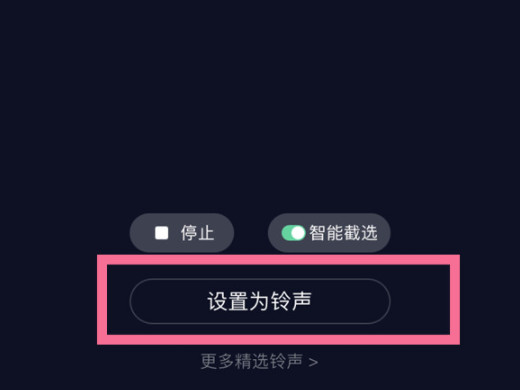
2在弹窗中点击库乐队。
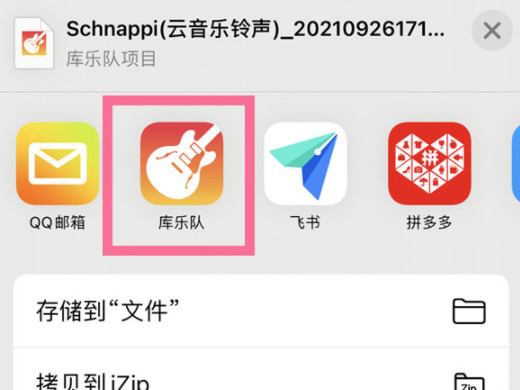
3长按库乐队首页的音乐后,点击弹窗中的共享。
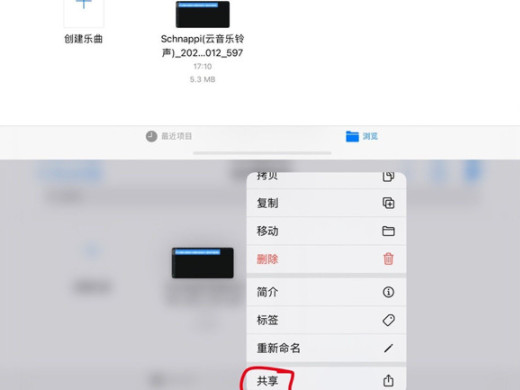
4点击电话铃声后,在弹窗中点击标准电话铃声。
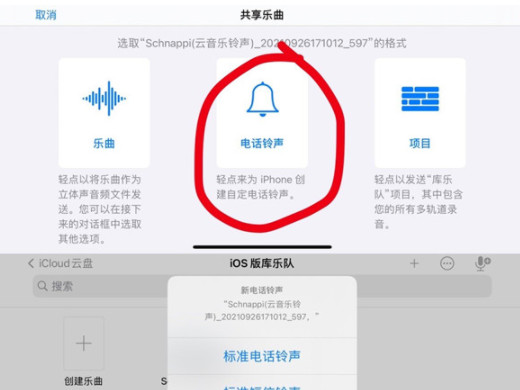
5进入设置中的电话铃声页面,勾选刚刚共享的音乐即可。
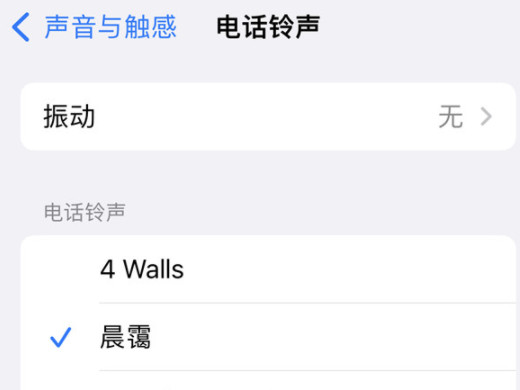
补充:库乐队怎么添加本地音乐
1首先进入库乐队首页,点击浏览。

2进入浏览页面后,点击我的iPhone查找本地音乐。

3进入我的iPhone页面,点击iOS版库乐队。
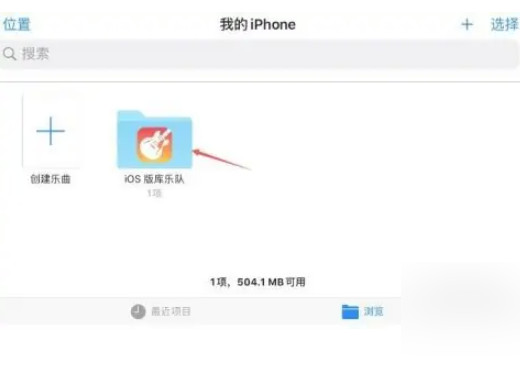
4最后依次打开目录,找到并点击音乐即可导入库乐队。
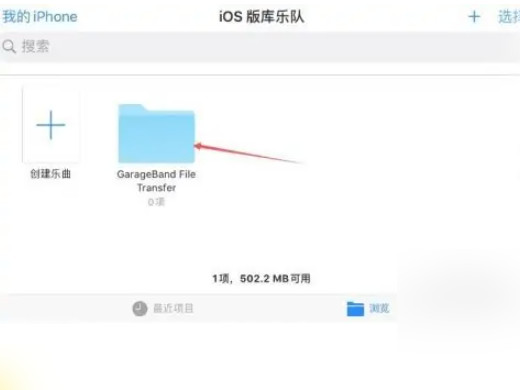
总结/注意事项
苹果手铃声最长时间是40秒。
本文转载于:https://www.shezhan88.com/z/keji/4168.html 如有侵犯,请联系admin@zhengruan.com删除
上一篇:mx450是独立显卡吗
下一篇:如何在手机上拍照后使用导航功能
产品推荐
-

售后无忧
立即购买>- DAEMON Tools Lite 10【序列号终身授权 + 中文版 + Win】
-
¥150.00
office旗舰店
-

售后无忧
立即购买>- DAEMON Tools Ultra 5【序列号终身授权 + 中文版 + Win】
-
¥198.00
office旗舰店
-

售后无忧
立即购买>- DAEMON Tools Pro 8【序列号终身授权 + 中文版 + Win】
-
¥189.00
office旗舰店
-

售后无忧
立即购买>- CorelDRAW X8 简体中文【标准版 + Win】
-
¥1788.00
office旗舰店
-
正版软件
- ssid是什么意思怎么设置
- SSID是无线局域网(WiFi)的网络名称,它是由路由器或访问点广播的用于识别和连接到特定无线网络的字符串。当我们打开手机或电脑上的WiFi设置时,可以看到附近可用的网络列表,其中每个网络都有一个独特的SSID标识。那么,如何设置SSID呢?首先,我们需要有一个路由器或无线访问点。在一般情况下,这些设备都会自动为您创建一个默认的SSID,您可以在设备的背面或
- 12分钟前 设置 意思 SSID 0
-
 正版软件
正版软件
- 如何修改和更新抖音用户名
- 在主页进入我的页面,选择编辑资料,然后选择名字,删除后再输入要设置的名字保存即可。教程适用型号:iPhone13系统:IOS15.3版本:抖音20.6.0解析1首先打开抖音,在主页中点击右下角我的选项。2接着在我的页面中点击头像右侧的编辑资料按钮。3然后在弹出的页面中点击名字选项。4点击后面删除图标,再输入要设置的名字,点击保存即可。补充:抖音昵称作用是什么1抖音账户昵称设置的作用一方面就在于易分辨,另一方面就在于有利于使用者输入搜索,最后则是有利于粉丝用户的拓展创作。总结/注意事项抖音昵称一天可以改2次
- 22分钟前 抖音 名字 0
-
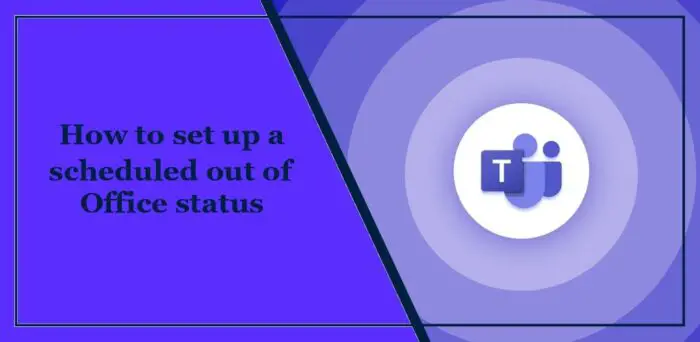 正版软件
正版软件
- 团队外出计划的实施方法
- 你是不是厌倦了在度假时收到微软团队的消息和电话?现在不再是这样了;团队现在允许用户安排外出状态。这样做会让你的队友知道你不在或在度假。如何在团队中设置计划的外出状态在MicrosoftTeams中设置计划外出状态有两种方法:从您的个人资料图片来自团队设置现在,让我们来详细看看这些。通过个人资料图片在团队中安排外出状态点击顶部的个人资料图片,然后点击设置状态消息。单击底部的计划外出时间,将打开外出选项卡。在这里,打开旁边的切换开关,打开自动回复,输入外出消息,并启用仅在一段时间内发送回复。接下来,选择您将离
- 42分钟前 团队 外出 设值 0
-
 正版软件
正版软件
- 如何在电脑上使用Ctrl键进行截屏
- 我们可以使用Ctrl加PrScrn、Ctrl加Alt加A或Ctrl加M组合键进行截屏。解析1使用Ctrl加PrScrn组合键截屏,可以获得整个屏幕的图片。2进入QQ,同时按下Ctrl加Alt加A,可以截取屏幕中的任何区域,还可以在截图上做一些简单的注释和处理。3进入QQ浏览器,同时按下Ctrl加M可以截全图,截图后可以选择文件保存的位置。补充:电脑还有哪些截屏方式1直接按PrtScr键可以全屏截图,并且系统会默认将截取的图片存放到剪贴板。2同时按下Alt加PrtScr组合键可以对当前活动窗口进行截图。它和
- 58分钟前 ctrl 截屏键 0
-
 正版软件
正版软件
- 如何正确佩戴耳机左右区分
- L表示着left,戴在左耳朵上,R表示着right,戴在右耳上。解析1通常情况下耳机上边都是会有标识,英语字母的简称L和R,L表示着left,戴在左耳朵上,R表示着right,戴在右耳上。R、L标明的具体位置不固定,以具体耳机为标准。一部分耳机会把R标识为红色的。手机原装配送的耳机,通常情况下带话筒和按钮的一边为右。补充:耳机的种类1耳机是人的随身携带音响的象征。耳机可分为两种规范:OMTP规范一般被称为国家标准,CTIA一般称之为国际标准。耳机按照其换能方法分类,具体有:动圈方式、动铁方式、静电式和等磁
- 1小时前 21:30 耳机 左右 0
最新发布
-
 1
1
- KeyShot支持的文件格式一览
- 1785天前
-
 2
2
- 优动漫PAINT试用版和完整版区别介绍
- 1825天前
-
 3
3
- CDR高版本转换为低版本
- 1970天前
-
 4
4
- 优动漫导入ps图层的方法教程
- 1825天前
-
 5
5
- ZBrush雕刻衣服以及调整方法教程
- 1821天前
-
 6
6
- 修改Xshell默认存储路径的方法教程
- 1836天前
-
 7
7
- Overture设置一个音轨两个声部的操作教程
- 1814天前
-
 8
8
- PhotoZoom Pro功能和系统要求简介
- 1990天前
-
 9
9
- CorelDRAW添加移动和关闭调色板操作方法
- 1863天前
相关推荐
热门关注
-

- Xshell 6 简体中文
- ¥899.00-¥1149.00
-

- DaVinci Resolve Studio 16 简体中文
- ¥2550.00-¥2550.00
-

- Camtasia 2019 简体中文
- ¥689.00-¥689.00
-

- Luminar 3 简体中文
- ¥288.00-¥288.00
-

- Apowersoft 录屏王 简体中文
- ¥129.00-¥339.00